Photoshop教程:打造飄逸的彩色光帶
時(shí)間:2024-02-06 17:15作者:下載吧人氣:28

本教程重點(diǎn)是光帶部分的制作。大致過(guò)程:先用路徑工具勾出曲線的形狀,然后逐步加上曲線邊緣的高光。大致曲線完成后再渲染色彩。最后重復(fù)操作制作其它曲線即可。
最終效果

<點(diǎn)小圖查看大圖>
1、新建一個(gè)壁紙大小得到文檔,如1024 * 768像素,背景填充黑色,如下圖。
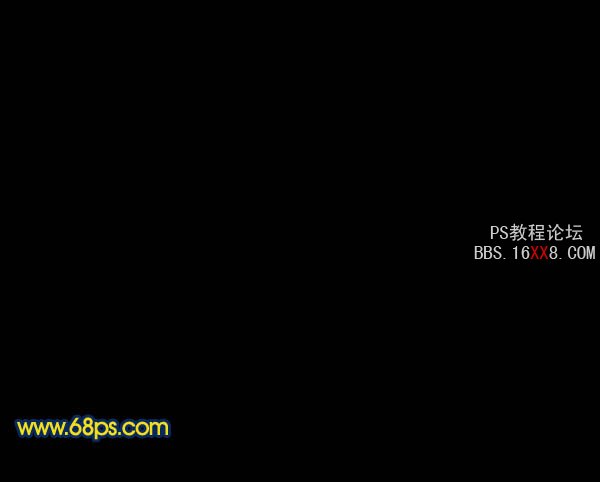
<圖1>
2、新建一個(gè)圖層,命名為“曲線1”,用鋼筆勾出下圖所示的選區(qū),填充白色。
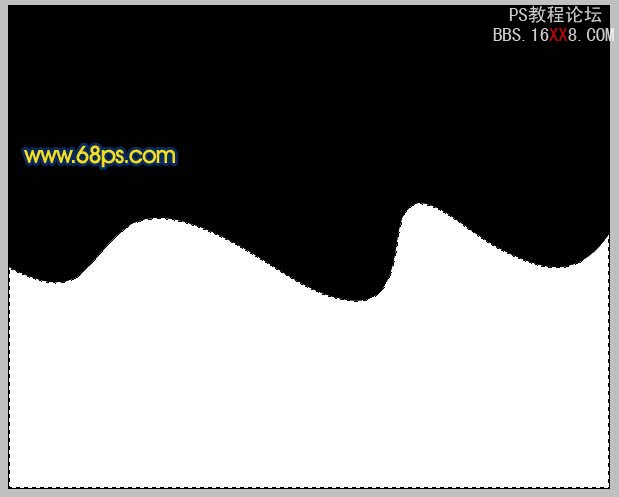
<圖2>
3、新建一個(gè)圖層,用鋼筆沿著白色色塊頂部邊緣勾出圖3所示的選區(qū),按Ctrl + Alt + D 羽化3個(gè)像素后填充紫色:#A423BA,確定后調(diào)出“曲線1”圖層選區(qū),直接加上圖層蒙版,效果如圖4。

<圖3>
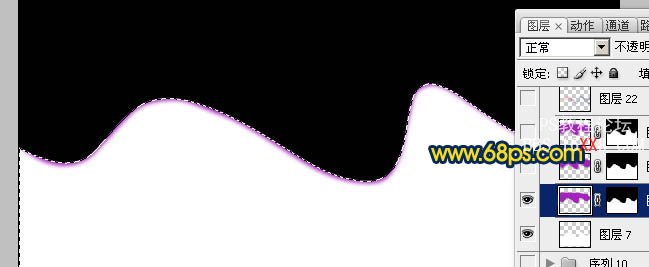
<圖4>
4、新建一個(gè)圖層,用鋼筆沿著白色色塊頂部邊緣勾出圖5所示的選區(qū),按Ctrl + Alt + D 羽化12個(gè)像素后填充紫色:#A423BA,確定后調(diào)出“曲線1”圖層選區(qū),直接加上圖層蒙版,效果如圖6。
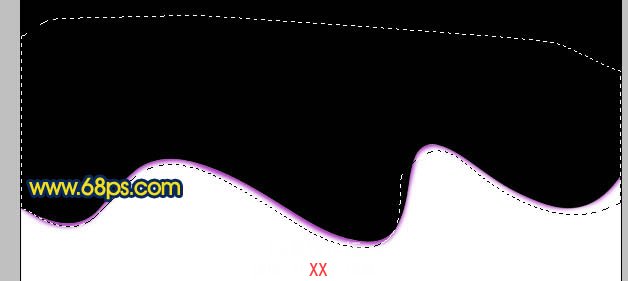
<圖5>
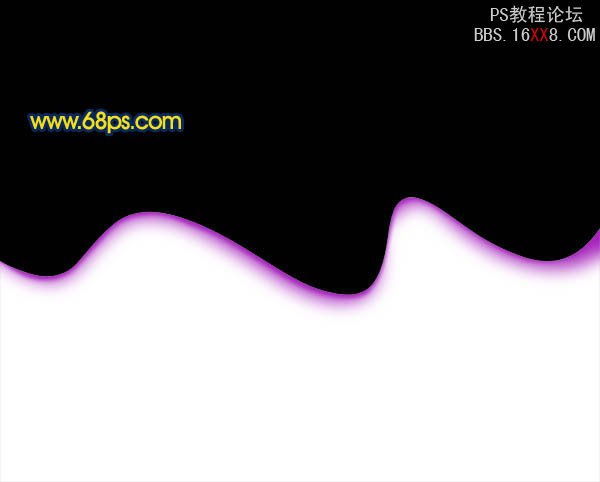
<圖6>
5、把當(dāng)前圖層復(fù)制一層,圖層不透明度改為:30%,效果如圖7,隱藏“曲線1”圖層后效果如圖8。

<圖7>
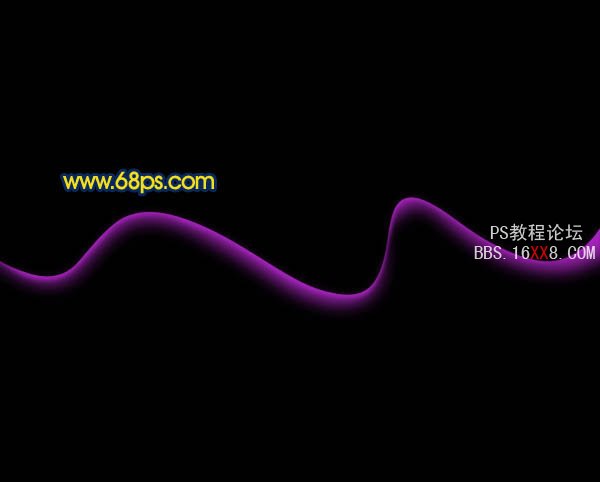
<圖8>
6、把背景圖層上面的幾個(gè)可見圖層合并,然后如下圖所示鎖定圖層。

<圖9>
7、選擇矩形選框工具拉出圖10所示的選區(qū),選擇漸變工具,顏色設(shè)置如圖11,拉出圖12所示的線性漸變。
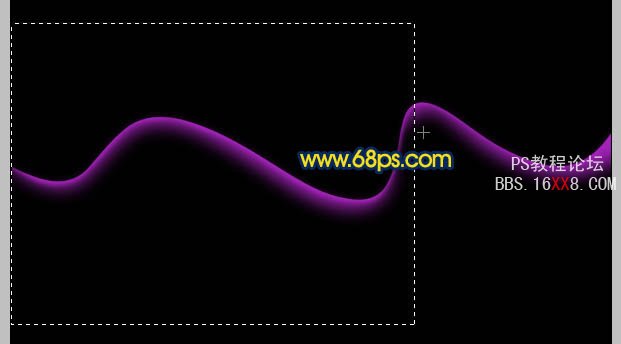
<圖10>
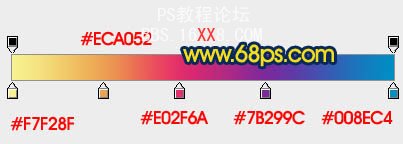
<圖11>

<圖12>
8、按Ctrl + Shift + I 把選區(qū)反選,選擇漸變工具,顏色設(shè)置如圖14,拉出圖15所示的線性漸變。其實(shí)可以用漸變一次拉好漸變,不過(guò)曲線弧度位置漸變不太好控制,分段可以隨意拉出想要的效果。
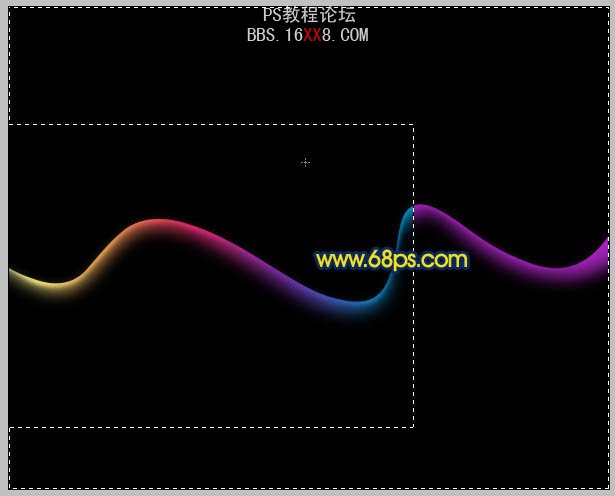
<圖13>
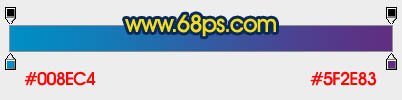
<圖14>

<圖15> 9、取消選區(qū)后,彩色曲線效果如下圖。

<圖16>
10、其它曲線的制作方法同上。做好是每一條曲線放置在一個(gè)組里,這樣方便管理和修改。過(guò)程如圖:17 - 23。

<圖17>

<圖18>

<圖19>

<圖20>

<圖21>

<圖22>

<圖23>
11、創(chuàng)建亮度/對(duì)比度調(diào)整圖層,參數(shù)設(shè)置如圖24,效果如圖25。

<圖24>

<圖25>
12、新建一個(gè)圖層,圖層混合模式改為“顏色減淡”。把前景顏色設(shè)置為:#D7D41D,用畫筆把想要加亮的部分涂上高光,如下圖,確定后可以適當(dāng)降低圖層不透明度。

<圖26>
13、新建一個(gè)圖層,加上簡(jiǎn)單的投影,效果如下圖。

<圖27>
最后調(diào)整一下細(xì)節(jié),完成最終效果。




相關(guān)推薦
相關(guān)下載
熱門閱覽
- 1ps斗轉(zhuǎn)星移合成劉亦菲到性感女戰(zhàn)士身上(10P)
- 2模糊變清晰,在PS中如何把模糊試卷變清晰
- 3ps楊冪h合成李小璐圖教程
- 4ps CS4——無(wú)法完成請(qǐng)求,因?yàn)槲募袷侥K不能解析該文件。
- 5色階工具,一招搞定照片背后的“黑場(chǎng)”“白場(chǎng)”和“曝光”
- 6ps液化濾鏡
- 7軟件問(wèn)題,PS顯示字體有亂碼怎么辦
- 8軟件問(wèn)題,ps儲(chǔ)存文件遇到程序錯(cuò)誤不能儲(chǔ)存!
- 9LR磨皮教程,如何利用lightroom快速磨皮
- 10PS鼠繪奇幻的山谷美景白晝及星夜圖
- 11ps調(diào)出日系美女復(fù)古的黃色調(diào)教程
- 12photoshop把晴天變陰天效果教程
最新排行
- 1室內(nèi)人像,室內(nèi)情緒人像還能這樣調(diào)
- 2黑金風(fēng)格,打造炫酷城市黑金效果
- 3人物磨皮,用高低頻給人物進(jìn)行磨皮
- 4復(fù)古色調(diào),王家衛(wèi)式的港風(fēng)人物調(diào)色效果
- 5海報(bào)制作,制作炫酷的人物海報(bào)
- 6海報(bào)制作,制作時(shí)尚感十足的人物海報(bào)
- 7創(chuàng)意海報(bào),制作抽象的森林海報(bào)
- 8海報(bào)制作,制作超有氛圍感的黑幫人物海報(bào)
- 9碎片效果,制作文字消散創(chuàng)意海報(bào)
- 10人物海報(bào),制作漸變效果的人物封面海報(bào)
- 11文字人像,學(xué)習(xí)PS之人像文字海報(bào)制作
- 12噪點(diǎn)插畫,制作迷宮噪點(diǎn)插畫

網(wǎng)友評(píng)論